Copilot 獲得 Power Automate 插件支援和更多自動化操作
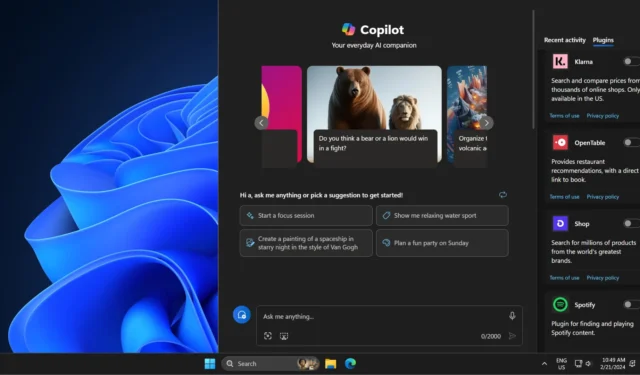
Windows 11 build 26058於一週前發布,其中包含 Widget 改進、指標指示器輔助功能以及改進的檔案總管上下文功能表。但微軟更新了該版本的官方公告,揭示了 Copilot 的一些令人興奮的改進。
現在您可以使用 Copilot 管理更多系統設定。您可以要求 Copilot 為您執行此操作,而不是開啟特定的控製或設定。以下是您可以執行的所有新操作的清單:
- 詢問可用的無線網路。
- 詢問系統或設備資訊。
- 詢問電池資訊。
- 要求清理儲存空間。
- 要求清空回收站。
- 要求切換省電模式。
- 要求顯示啟動應用程式。
- 詢問您的 IP 位址。
- 詢問系統、設備或儲存資訊。
在此之前,Copilot 支援啟動應用程式、切換系統設定和主題以及一些輔助使用功能設定。例如,在 Copilot 中輸入「啟用深色模式」並按 Enter。點擊“是”,主題將會更改。
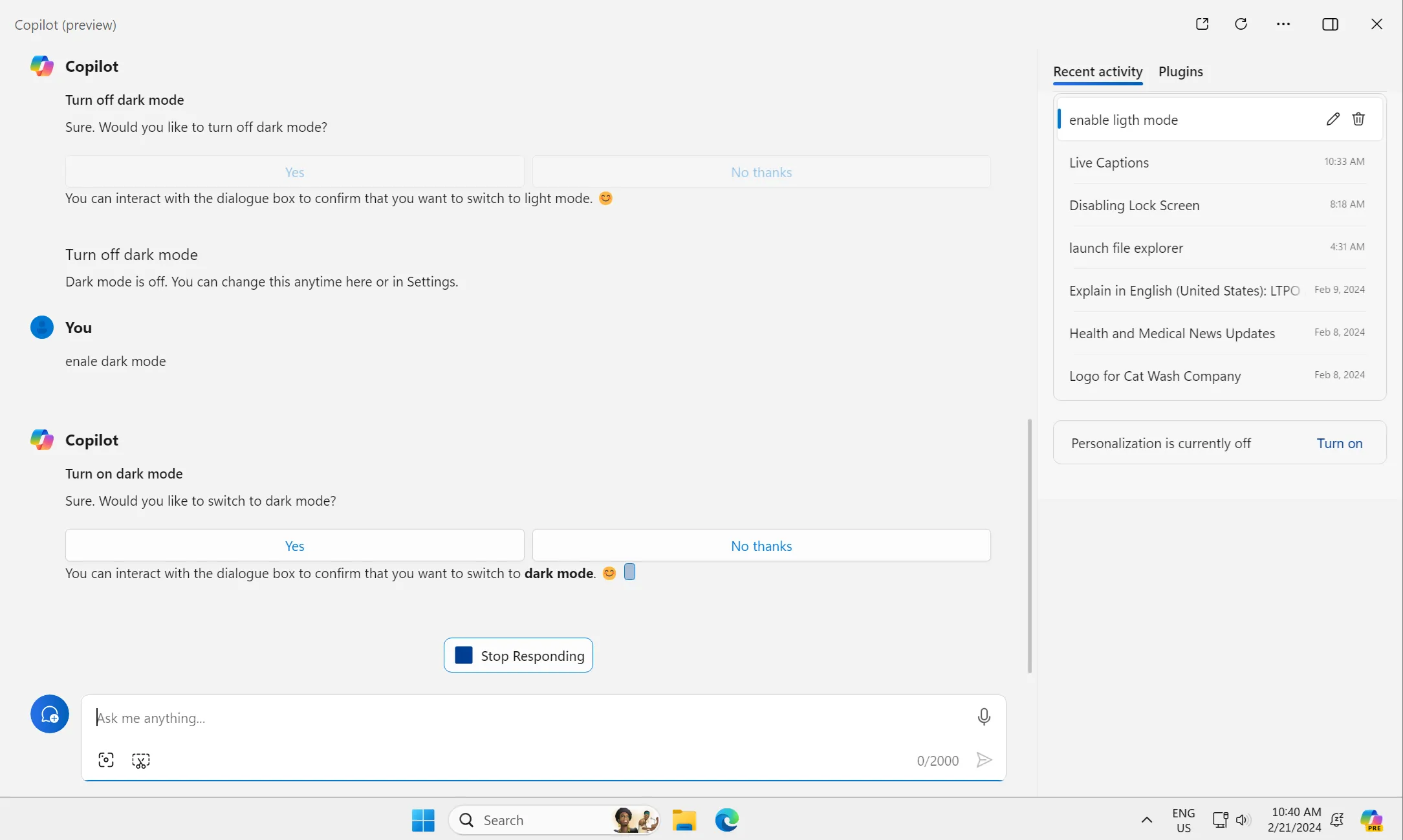
但它仍然不會自行發揮作用。即使在您輸入命令之後,它也會要求您執行操作的權限,這會為該過程增加一個額外的步驟。微軟需要在這方面努力;否則,您將始終需要雙重指示副駕駛採取行動。
Power Automate 外掛程式現在是 Windows 11 中 Copilot 的一部分。您可以在 Cpoliot 中啟用外掛程式並執行與 Excel、檔案總管和 PDF 相關的日常任務。但您必須使用 Microsoft 帳戶登入 Copilot 才能使用外掛程式。
更新新的 Insider 版本後,您可能不會立即看到這些功能,必須等待一段時間。同時,您可以嘗試微軟在過去幾週內添加到 Copilot 的其他功能。
副駕駛更大更好
Microsoft Copilot 現在可調整大小;您甚至可以在並排或疊加模式下使用它。記事本有一個使用 Copilot 解釋文本的選項,它本質上是使用 Copilot 的 AI 能力來總結所選文本。
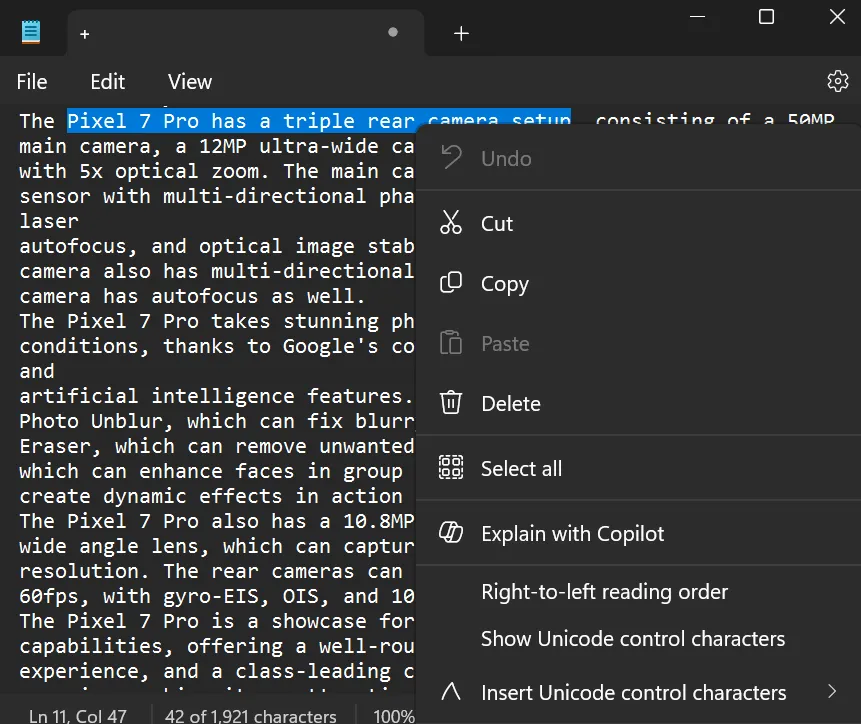
此外,如果您在 Windows PC 上選擇任何文本,Copilot 圖示可讓您進行總結、解釋或將其傳送到聊天視窗。儘管如此,所有處理都是在 Copilot 視窗內完成的,當您選擇「在 Copilot 中解釋」選項時,該視窗就會啟動。
Copilot 將隨著時間的推移而改進,並且提供更好支援的付費選項已經可用。然而,微軟需要在 Copilot 操作的自動化層面上做更多工作,使其成為 Windows 中有用的 AI 助理。



發佈留言